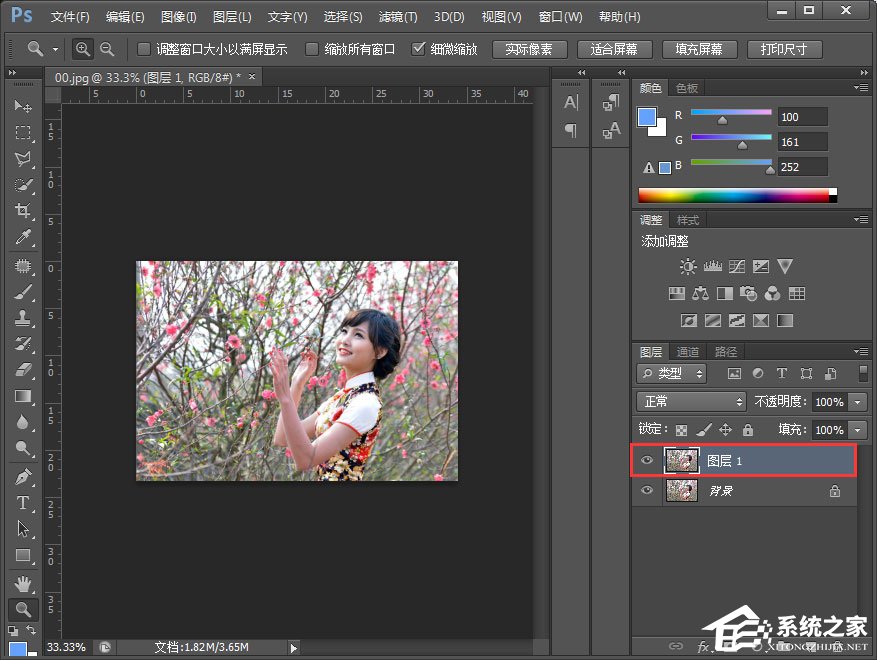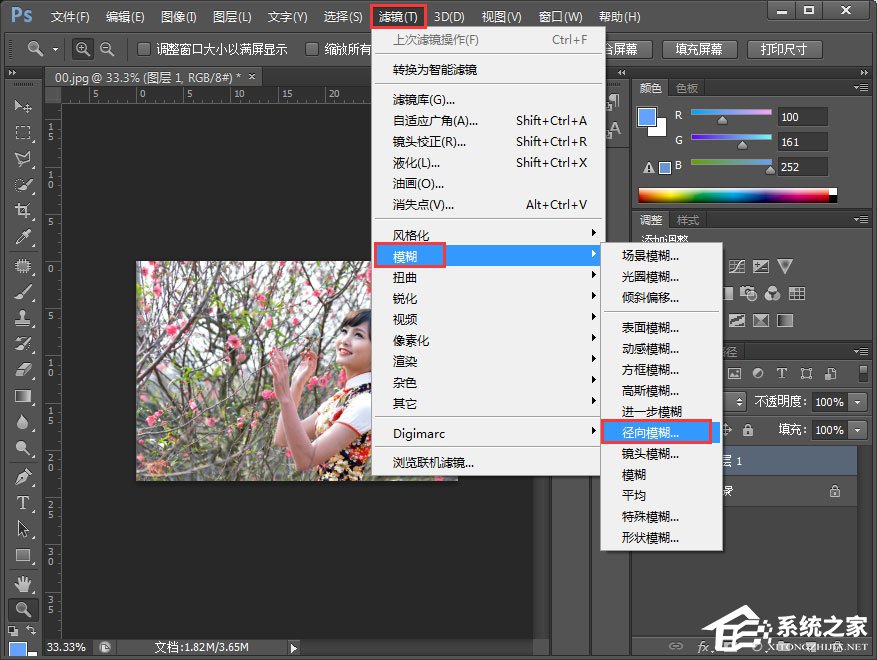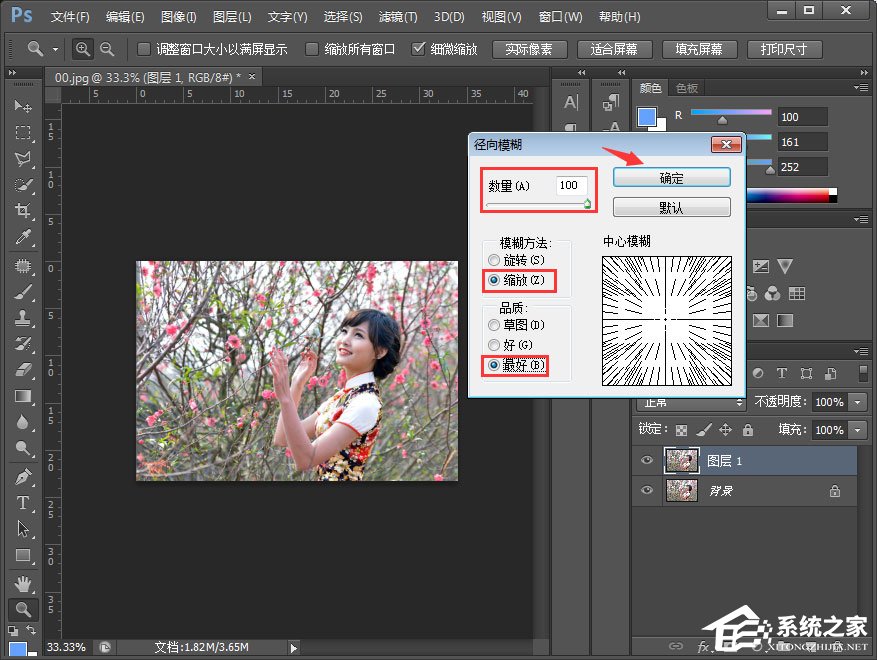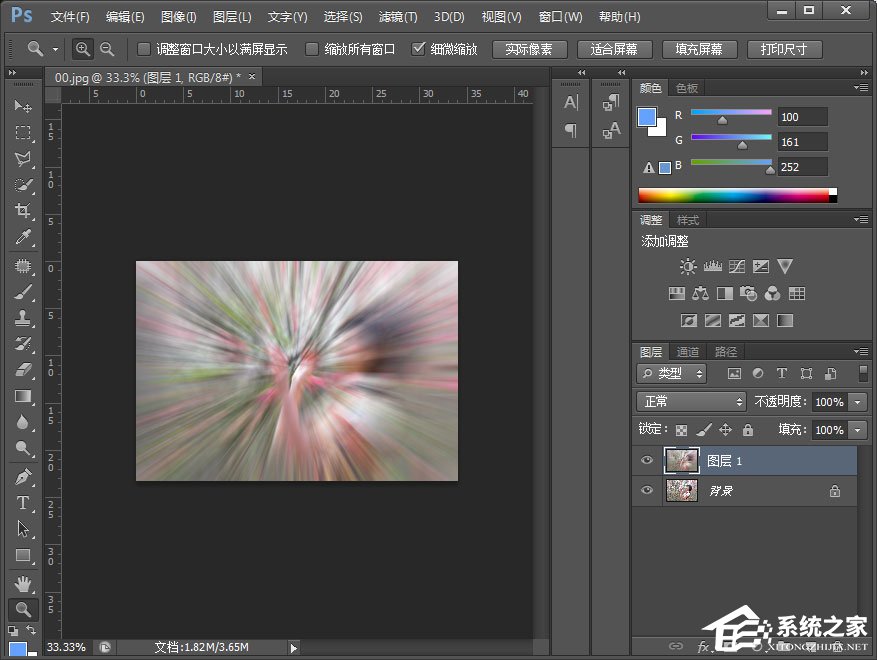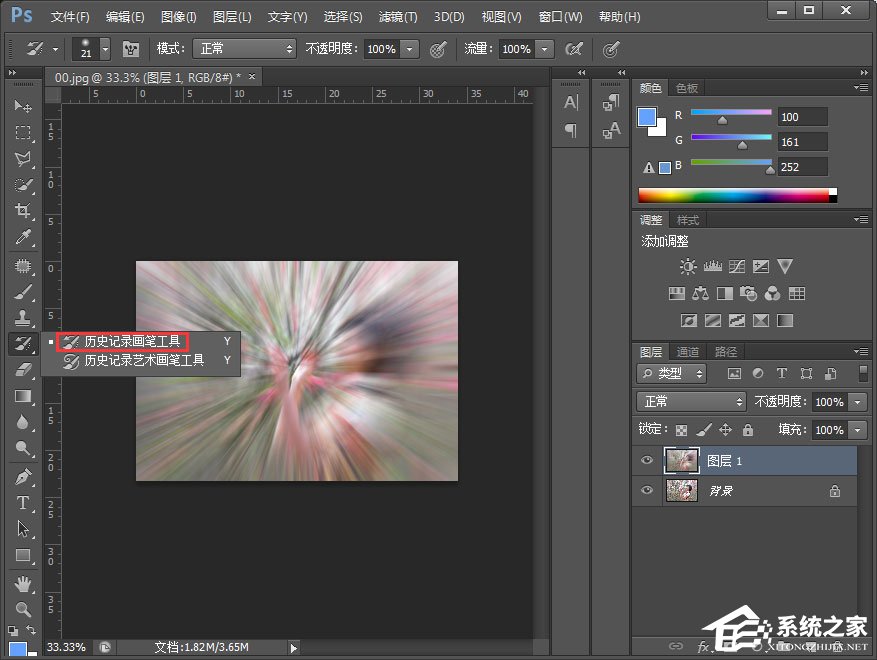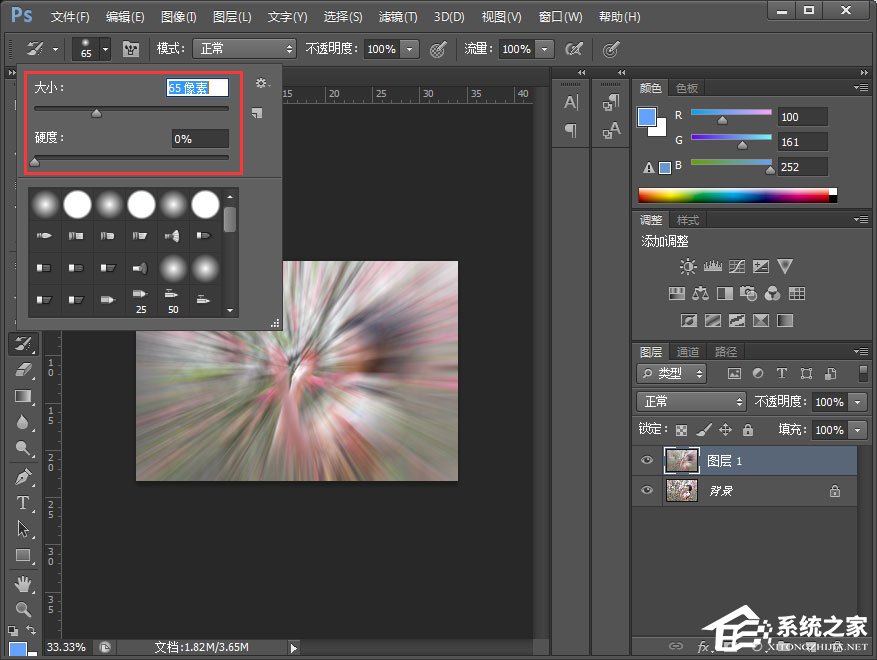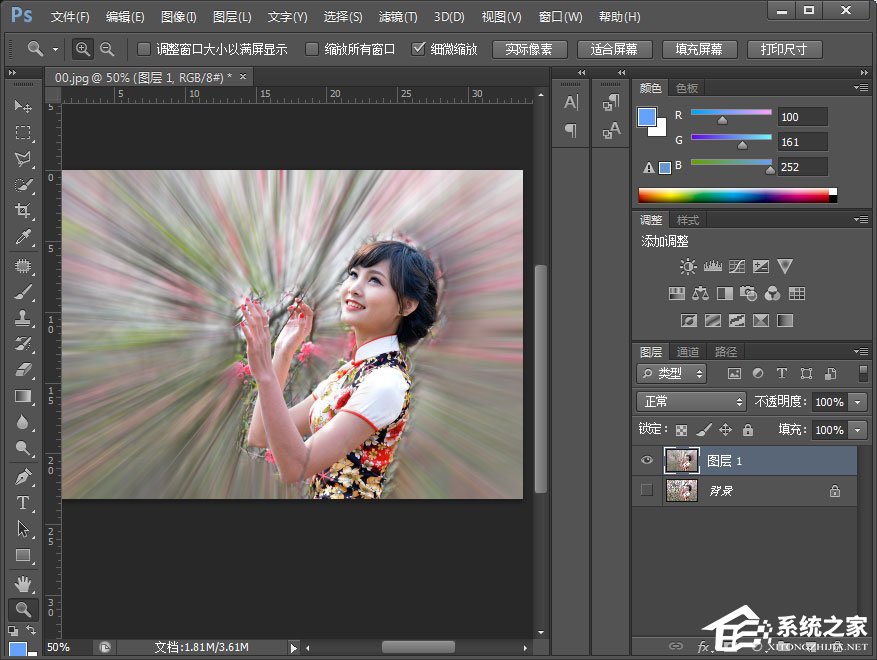PS历史记录画笔工具怎么用?Photoshop历史记录画笔工具用法
时间:2022-12-22 14:01 来源:未知 作者:chunhua 点击:载入中...次
PS历史记录画笔工具怎么用?历史记录画笔工具是Photoshop的一大特色,它的功能不仅仅局限于还原误操作,更重要的是,它可以用来局部修饰、调节色调等,下面给大家演示一下。
方法/步骤: 1、先打开一张图片如下图。
2、按Ctrl+J复制一个图层,以免原图遭到破坏。
3、选中复制的图层,再单击滤镜-模糊-径向模糊。
4、数量选择“100”,模糊方法选择“缩放”,品质选择“最好”,然后点击“确定”。
5、如下图出现了模糊。
6、右键单击鼠标,选择“历史记录画笔工具”。
7、选择大小为65像素,硬度为0%,如下图。
8、擦除需要展示的部分,得到的效果如下。
关于PS历史记录画笔工具的使用方法就给大家分享到这里了,是不是很神奇的一项小技巧,通过该功能我们可以制作出各种奇幻的效果图。 (责任编辑:ku987小孩) |